In Memoriam

Masker - maskmilie06 -open deze in je psp
Mooi font
Toestemmingen tubes
Hier
Filters
FM Tile Tools - Blend Emboss
Greg's Factory Output Vol.II -Poolshadow
Materialen

De tubes komen van Mone.
Is er een tube van jou bij laat het even weten dan kan ik je naam
erbij zetten
Hierbij bedank ik alle tubes makers en maaksters voor het maken van
deze schitterende tubes.
Laat het watermerk van de tube intact. Het copyright hoort bij de
originele artiest.
Laat de credit bij de maker.
*
De kleuren, mengmodus en laagdichtheid in deze les, zijn gekozen voor deze materialen
Gebruik je andere materialen, mengmodus/dekking aanpassen in je lagenpalet naar eigen inzicht.
pas dit aan als het nodig is
Heb je andere kleuren
Schrijf van je achtergrondkleur even de K en V op.
Stap 1
Open je tubes in corel.
Aanpassen - Scherpte - Onscherp masker 1-64-4.
Stap 2
Zoek uit jou tube een lichte voorgrondkleur en een donkere achtergrondkleur
Deze kleur heb ik gebruikt Voorgrondkleur op #d6cbb9. en je achtergrondkleur op #443b2c
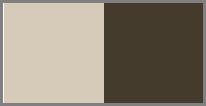
Stap 4
Bestand - Nieuw - 650 x 500 pixels - Transparant aangevinkt.
Stap 5
Vlakvulling - Vul je lege werkvel met je voorgrondkleur.
Stap 6
Lagen - Nieuwe rasterlaag.
Stap 7
Vlakvulling - Vul je lege werkvel met je achtergrondkleur.
Stap 8
Effecten - Insteekfilters - Greg's Factory Output Vol.II -Poolshadow
Alle schuifjes op 50 Brightness op 128
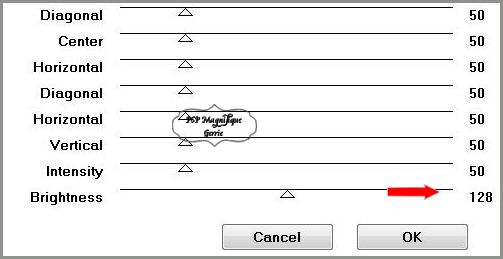
Stap 9
Lagen - Nieuwe maskerlaag -Uit afbeelding zoek je masker -
maskmilie06
Instellingen alleen een vinkje bij luminantie van bron
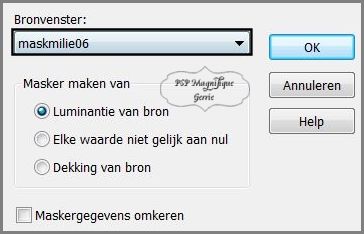
Stap 10
Lagen - Samenvoegen -Alle lagen samenvoegen.
Stap 11
Effecten - Insteekfilters - FM Tile Tools - Blend Emboss -
Standaard.
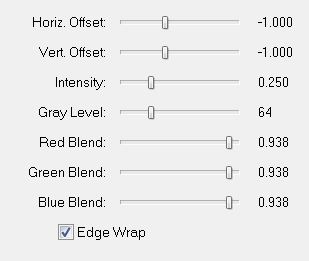
Stap 12
Neem je gereedschap toverstaf en selecteer je midden vak van je
masker.

Stap 13
Lagen - Nieuw rasterlaag
Stap 14
Activeer je achtergrond tube -flowers172
Bewerken - Kopieren.
Stap 15
Terug naar je werkvel
Bewerken -
Plakken in de selectie.
Stap 16
Mengmodus - Luminantie
Kijk zelf wat mooi bij jou crea past.
Stap 17
Selecties - Niets selecteren.
Stap 18
Als je crea een andere kleur heeft kun je het aanpassen met de k en
v waarde
Van je voor of achtergrond kleur.
Stap 19
Activeer je accenttube -Strikje - Maat is goed .
Bewerken - Kopieren.
Stap 19
Terug naar je werkvel - Plakken als nieuwe laag.
En zet deze rechts boven neer,
strikje even spiegelen dan staat hij goed
Stap 20
Effecten - 3D -effecten - Slagschaduw naar keuze.
Stap 21
Activeer je gereedschap tekst en fond naar keuze

Stap 22
Type de tekst - Met oprechte deelneming.
Lagen - Omzetten in rasterlaag.
Stap 23
Effecten - 3D -effecten- Slagschaduw
Horizontaal en Verticaal op 0 - Dekking op 100 - Vervaging op 0 kleur
zwart.
Stap 24
Lagen - Nieuwe rasterlaag.
Plaats je watermerk.
Stap 25
Afbeelding - Randen toevoegen - 2 pixels - Symmetrisch -Voorgrondkleur.
*
Stap 26
Deze stap toepassen als je Jou crea in de Gallery wil plaatsen
Afbeelding - Formaat wijzigen -650 pixels langste zijde
Bestand - exporteren - JPEG, geef je plaatje een naam en sla deze
op.
*
Heb jij een les gemaakt en wil je
de uitwerking ook
HIER showen
Stuur mij dan een
EMAIL met jouw uitwerking dan
plaats ik hem erbij
Jouw lessen mogen niet groter zijn dan 650PX voor de Gallery
If you mail me your version, you can see it here,
please not bigger than 650px, Your Gallery
Extra voorbeeld

Met dank aan Hennie voor het testen van de les
Uitwerking Hennie:

Bedankt voor jullie mooie versies !
Jouw ingezonden uitwerking van de les zie je hieronder.
Thanks for your beautiful versions!
Your sent creation of the lesson is displayed below.
Deze les is geschreven door Gerrie op 31 maart 2009
Deze les is en blijft eigendom van Gerrie
Het is verboden deze te kopiŽren of te verspreiden, zonder mijn
schriftelijke toestemming.
Al mijn lessen zijn zelf ontworpen... dus enige overeenkomst is dan
ook puur toeval.
Al mijn lessen staan geregistreerd bij TWI
Proud member of
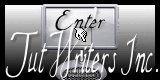
Gelegenheidslessen
Index
Home